Marco Molinari_consegna1_serie parametrica
l'idea è quella di andare a creare una libreria composta da piu quadrati.
andremo perciò a creare file "Famiglia"( sceglieremo il tipo "Generic Model" ) il quale conterrà un parallelepipedo che poi varierà in base a specifici parametri
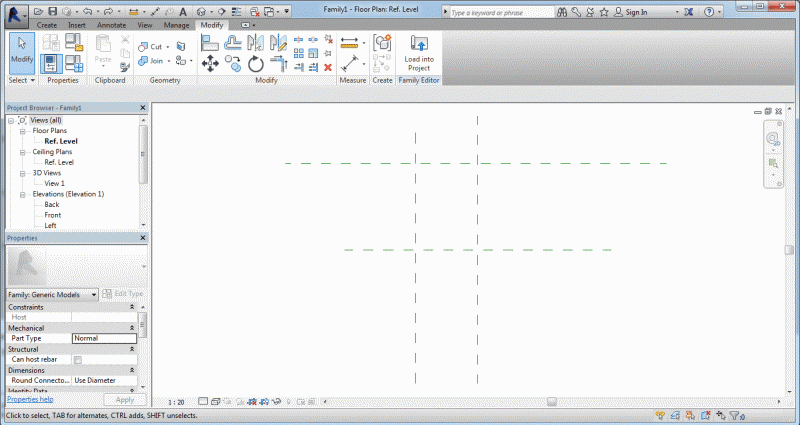
abbiamo aperto un file famiglia e poi abbiamo creato altri 2 piani di riferimento oltre ai 2 iniziali.
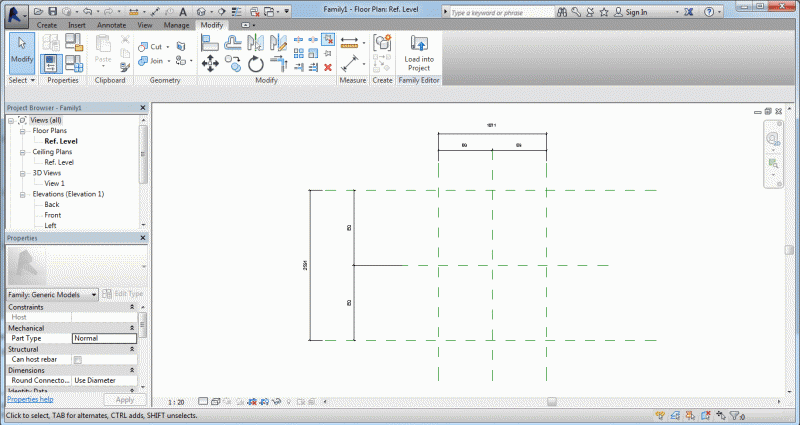
successivamente ho specchiato i piani creati utilizzando come assi di simmetria gli assi di default applicando ad esse le distanze e anche un altro parametro : La distanza equivalente. Ciò mi permette di avere come centro dell'oggetto il centro dell'origine.
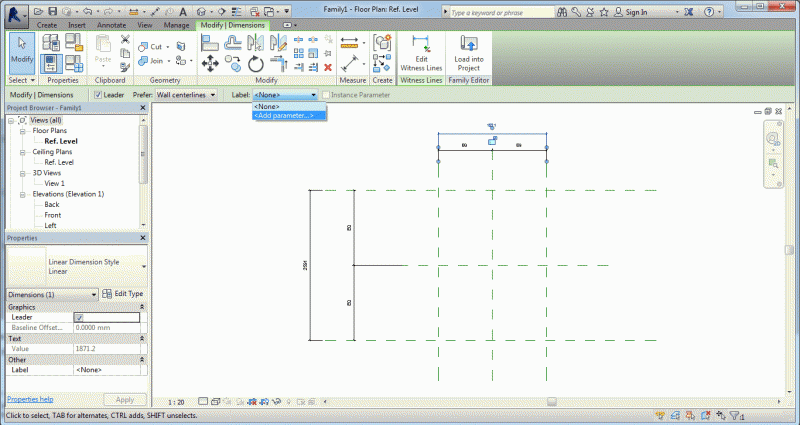
ora selezionerò le distanze precedentemente imposte e gli assocerò dei parametri che permetteranno al nostro parallelepipedo di modificarsi
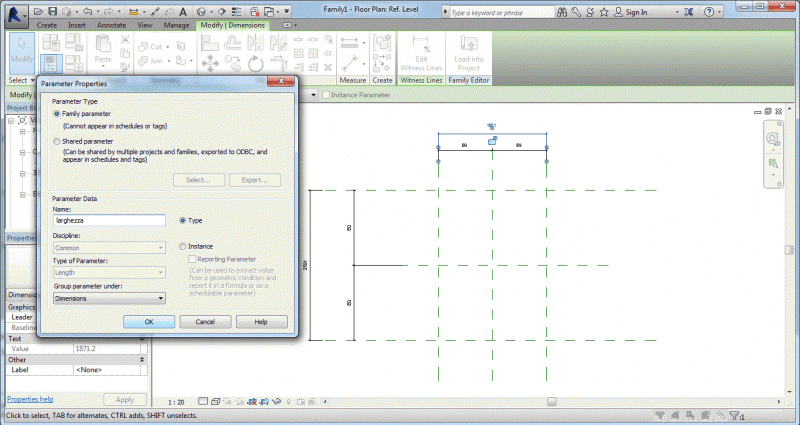
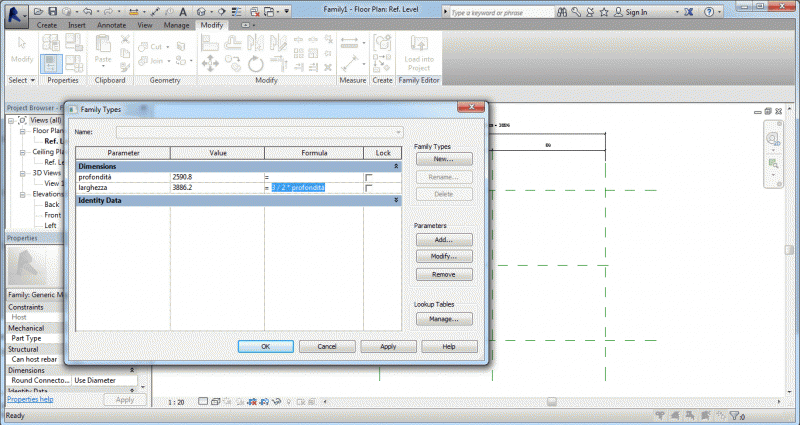
andrò così a creare i parametri di larghezza e di profondità e successivamente quello di altezza. una volta creati i parametri possiamo cliccare sul stasto "family types" il quale ci permette , non solo di variare le unità dei parametri ma anche di associarei parametri tra di loro ( esempio in foto )
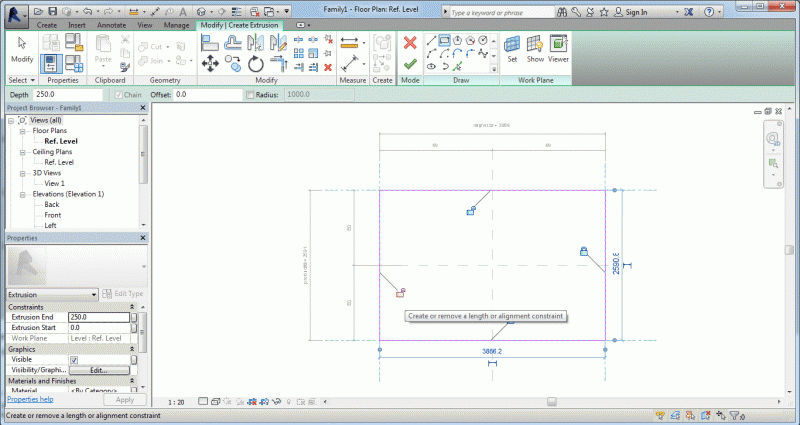
ora andremo ad estrudere un solido che faremo aderire ai piani di riferimento creati (i quali erano vincolari dai parametri ) e bloccheremo il i lati a quest'ultimi cosi che al variare della distanza dei nostri piani , varieranno anche i valori del nostro solido
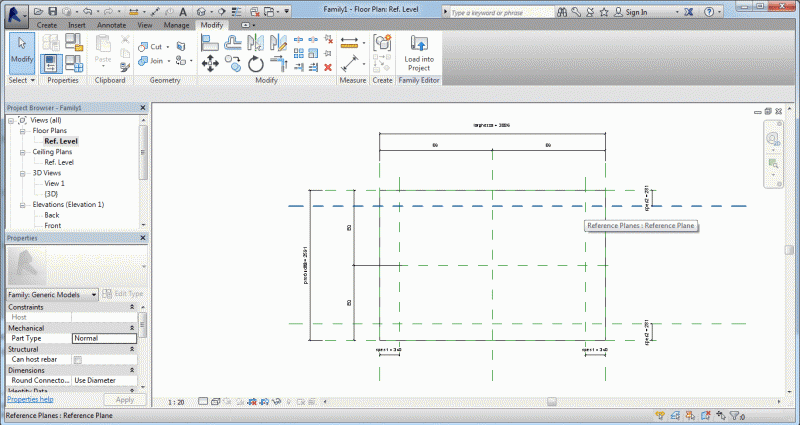
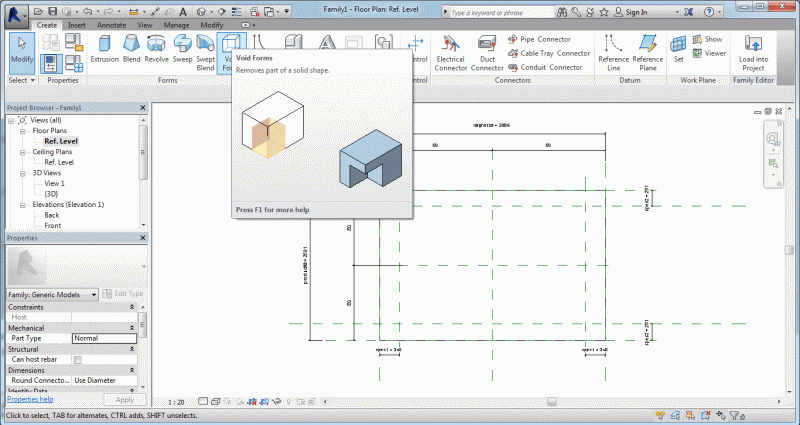
con lo STESSO IDENTICO PROCEDIMENTO andremo a creare , sempre in pianta un altro solido che non sarà una massa bensì un "VOID FORM" che permetterà al nostro cubo di essere cavo.
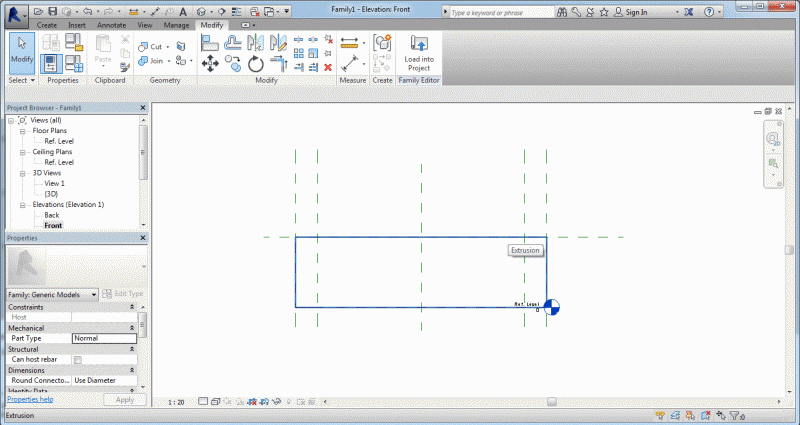
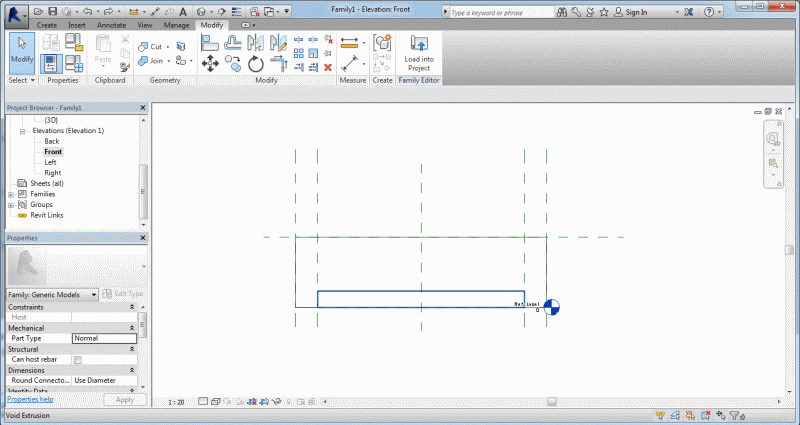
nel prospetto (sempre con il medesimo procedimento ) andremo a creare un piano di riferimento , il parametro "altezza" e bloccheremo l'altezza della massa e del "void form" al piano di riferimento creato
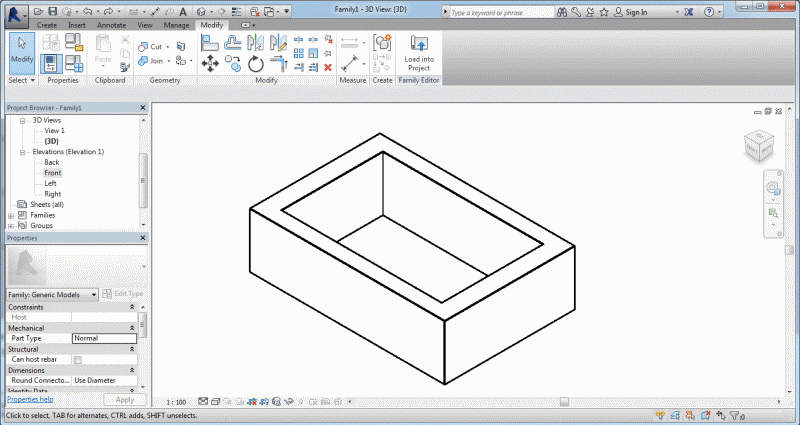
ED ECCO IL NOSTRO SOLIDO CREATO.
basterà adesso creare un file di progetto e caricare il nostro file famiglia all'interno del nostro progetto
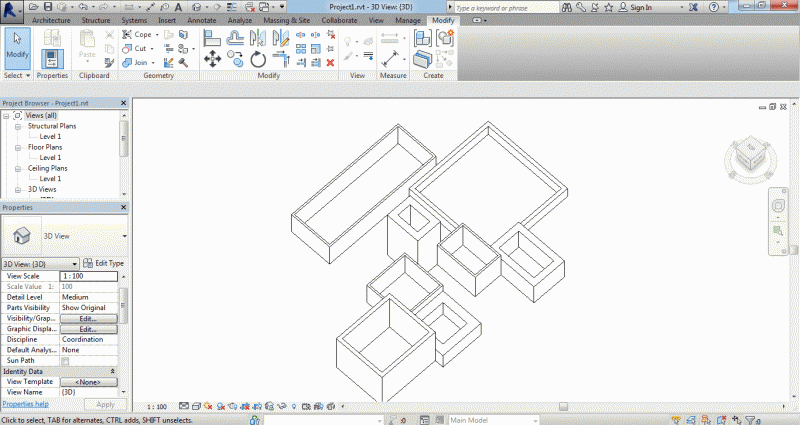
ora basterà copiare il nostro solido più volte e modificarne i parametri per dare la forma che si cerca.
PS!!!! VI POTRà CAPITARE CHE PER SBAGLIO O VOLUTAMENTE CANCELLIADE TUTTI GLI OGGETTI DAL FILE DI PROGETTO , ATTENZIONE A QUESTO PERCHè NON SI PUò RICARICARE IL FILE FAMIGLIA ; QUESTO PERCHè IL FILE FAMIGLIA RIMANE NEL FILE E PER RIPRENDERLO DOBBIAMO FARE QUESTO PERCORSO
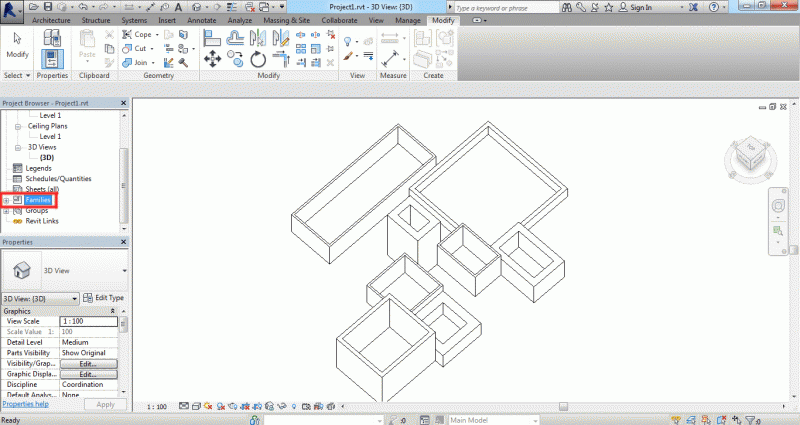
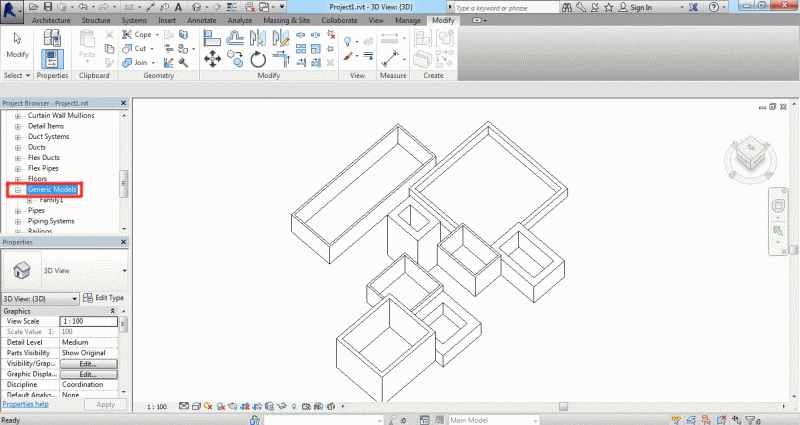
si va sulla voce "project browser" poi cerchiamo il nostro tipo di famiglia scelto in precedenza , in questo caso "generic model " e trasciniamo dentro il nostro file!




Commenti
Antonio Vellucci
Mer, 05/11/2014 - 23:51
Collegamento permanente
passaggi chiari
È chiaro il procedimento ma devo avvisarti che il comando mirror è BANDITO!! in generale i piani di riferimento si creano sempre ex novo non si copiano e soprattutto non si specchiano perché c'è il pericolo di perdere il controllo dei vincoli imposti! La finalità è chiara, quella di avere la famiglia centrata nell'origine degli assi, per questo vedi il commento di Manuel sul post di eri.agnelli e spiega il procedimento!http://bim.rootiers.it/node/55
Buona la spiegazione della locazione delle famiglie nel Project Browser ;)
Marco Molinari
Gio, 06/11/2014 - 12:01
Collegamento permanente
grazie mille
grazie mille !
ho utilizzato il file "mirror" solo per poter avere gli assi gia centrati poi però anche io ho utilizzato la quota equivalente però ok MIRROR BANDITO! :)